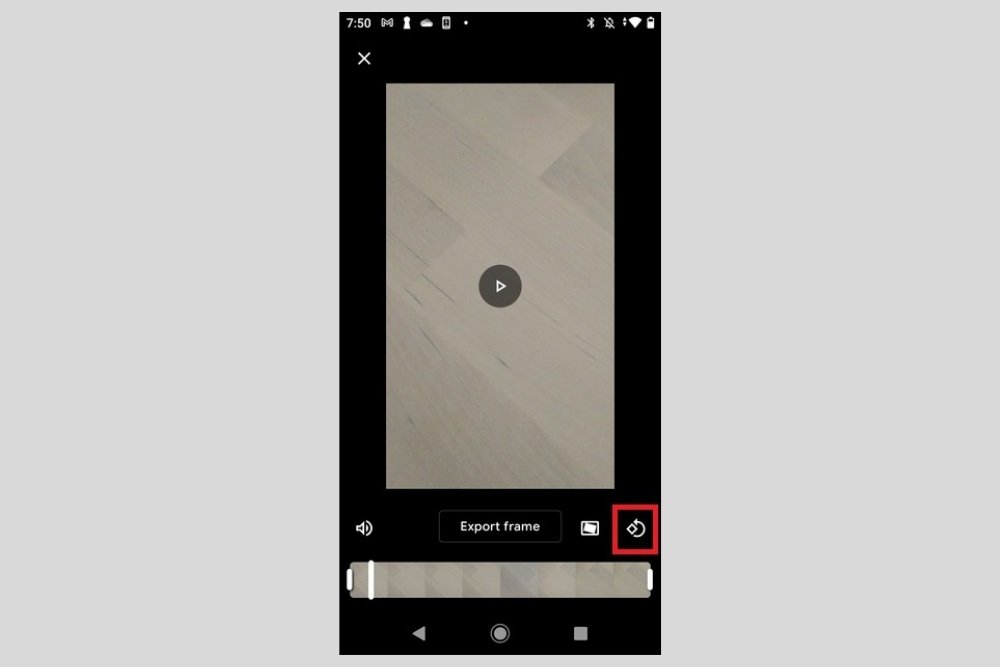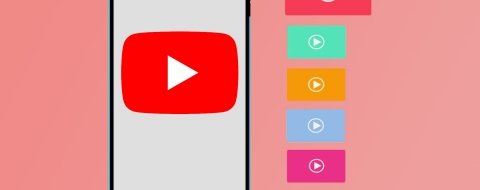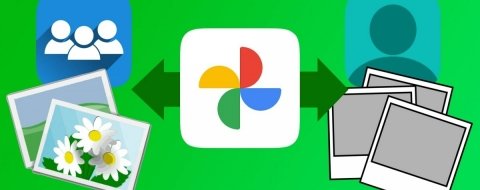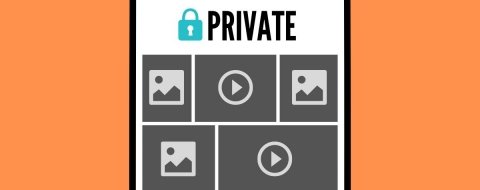Uno de los errores más frecuentes que se producen a la hora de grabar vídeo con el teléfono móvil es hacerlo en una orientación incorrecta. En ocasiones, el propio dispositivo no interpreta bien en qué posición se encuentra y, esto, termina afectando al resultado final de la captura. Afortunadamente, rotar un vídeo en Android es una tarea muy sencilla. En este artículo te explicamos cómo hacerlo con Google Fotos, la aplicación favorita de muchos usuarios para almacenar sus recuerdos, y con InShot, un completo editor de vídeo.
Cómo rotar un vídeo en Android con Google Fotos
La aplicación de Google Fotos viene instalada por defecto en la mayoría de los dispositivos. De forma nativa, permite girar cualquier vídeo rápidamente y sin demasiadas complicaciones. Lo primero que debes hacer es localizar el vídeo y abrirlo. Entonces, pulsa en el botón de ajustes.
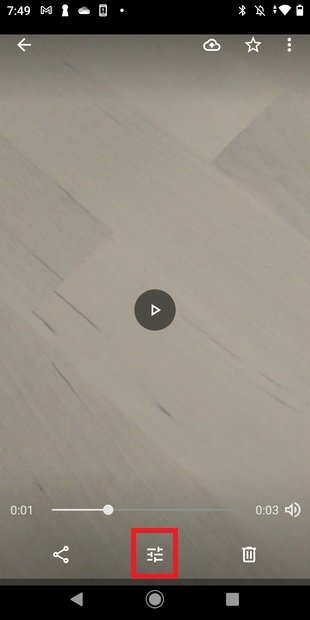 ajustes de vídeo en Google Fotos
ajustes de vídeo en Google Fotos
Pulsa en el icono que verás en el margen derecho de la pantalla.
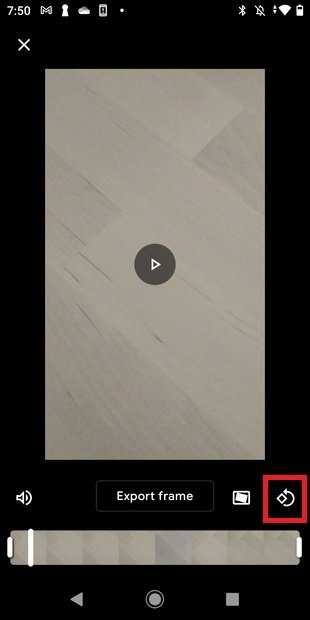 Rotación de vídeo en Google Fotos
Rotación de vídeo en Google Fotos
Usa este botón tantas veces como sea necesario para rotar el vídeo y ajustarlo a tus preferencias. Una vez hayas terminado, pulsa en Save copy. El vídeo se guardará en un fichero distinto al original.
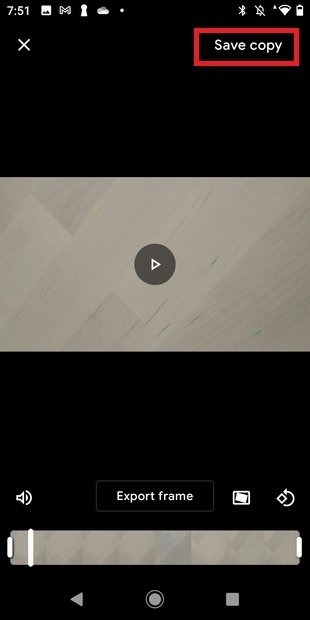 Guardar una copia
Guardar una copia
Cómo rotar un vídeo en Android con InShot
Si no eres usuario de Google Fotos y sueles almacenar tus capturas en el propio dispositivo, puedes valerte de InShot, un versátil y completo editor de vídeo. Como es habitual, puedes descargar inmediatamente su archivo de instalación de forma segura en Malavida.
Una vez tengas la aplicación de InShot instalada en tu dispositivo, ábrela y pulsa en Video.
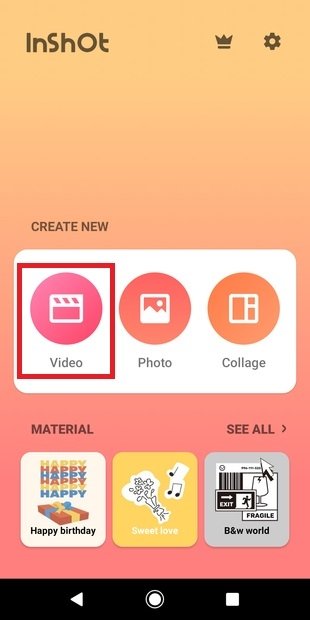 abrir vídeo en InShot
abrir vídeo en InShot
Selecciona un vídeo de tu galería y toca en el botón de confirmación para empezar a editarlo.
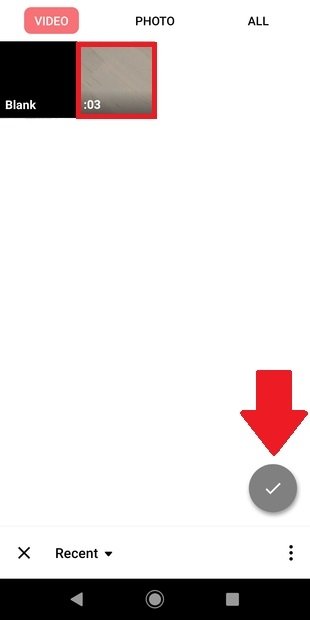 Inciar edición
Inciar edición
En el listado inferior de opciones, localiza la opción Rotate. Úsala tantas veces como sea necesario para ajustar la orientación del vídeo a tus necesidades.
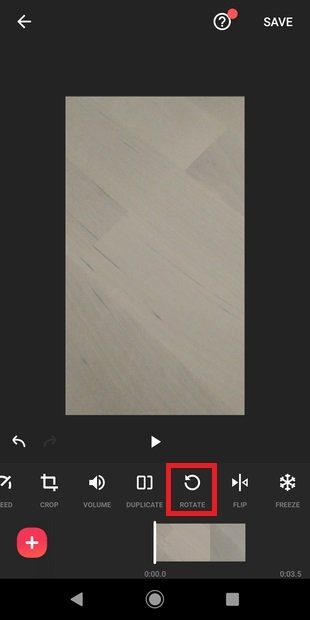 Rotación en inshot
Rotación en inshot
Por último, usa el botón Save para guardar una copia del vídeo.
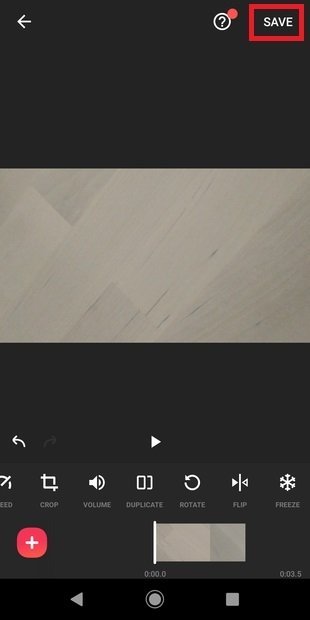 Guardar vídeo editado
Guardar vídeo editado
Al ser un editor más avanzado que Google Fotos, al utilizar InShot tienes la capacidad de escoger la resolución del vídeo resultante. Selecciona 1080p para exportar con una resolución FullHD. Por el contrario, si lo que quieres es compartir rápidamente tu vídeo en redes sociales o mediante mensajería instantánea, es recomendable usar una resolución HD. Hazlo seleccionando la opción 720p.
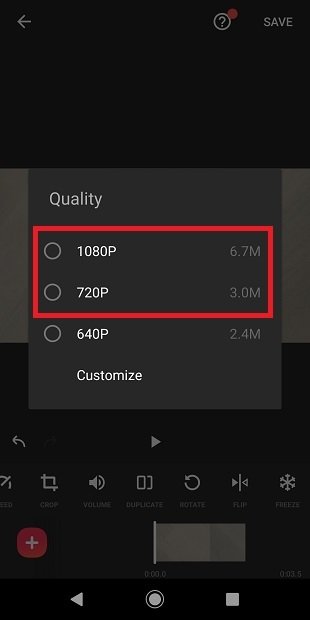 Escoger resolución
Escoger resolución
Recuerda que dispondrás del resultado final navegando, en el sistema de archivos de tu terminal, hasta la carpeta Movies y, seguidamente, InShot.